这篇文章主要介绍了在centos7上通过tar解压方式搭建mysql-5.6.45的详细过程,本文通过图文并茂的形式给大家介绍的非常详细,对大家的学习或工作具有一定的参考借鉴价值,需要的小伙伴可以参考下。yum方式网上教程较多,这里就不做介绍了,需要的小伙伴请自行百度。接下来就开始正题了。
1.下载mysql安装包
下载地址:https://downloads.mysql.com/archives/community

选择需要下载的版本及位数,这里我选择的是5.6.45-64位的。(这里下载教大家一个小技巧,如果浏览器下载速度较慢,可以拷贝下载链接到迅雷或XDown等其他下载工具下载)
2.上传本地tar压缩包到服务器
使用WinSCP或者rzsz命令上传都可以。如果需要使用rzsz命令需要执行yum -y install lrzsz这个工具包。此处我使用的WinSCP工具上传到服务器/home/tools目录下
3.解压压缩包,并移动到指定目录
①解压:tar -zxf mysql-5.6.45-linux-glibc2 12-x86_64.tar.gz
②重命名:mv mysql-5.6.45-linux-glibc2.12-x86_64 mysql-5.6.45_3306
③移动mysql-5.6.45_3306到指定目录/usr/local:mv mysql-5.6.45_3306 /usr/local/
4.安装mysql
4.1配置mysql服务
将/usr/local/mysql-5.6.45_3306/support-files目录下的mysql.server文件拷贝到/etc/init.d/目录下,并命名mysql
cp /usr/local/mysql-5.6.45_3306/support-files/mysql.server /etc/init.d/mysql
4.2修改mysql服务
vi /etc/init.d/mysql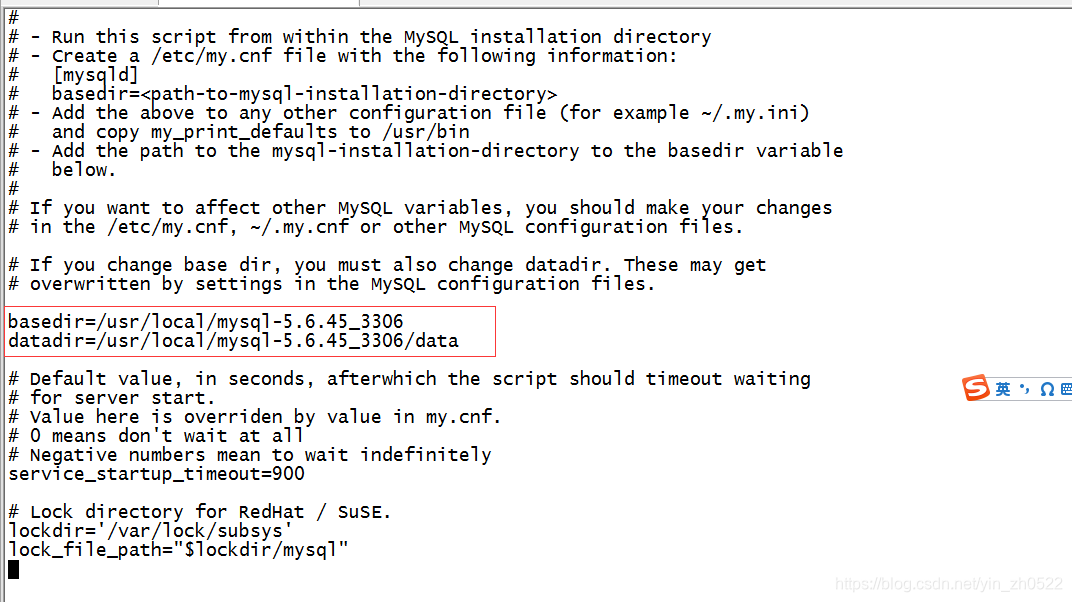
根据自己情况更改如图位置信息。
4.3修改配置文件my.cnf
vi /etc/my.cnf
拷贝内容如下,按需调整参数
[client]
port = 3306
default-character-set=utf8
[mysqld]
# 一般配置选项
basedir = /usr/local/mysql-5.6.45_3306
datadir = /usr/local/mysql-5.6.45_3306/data
port = 3306
character-set-server=utf8
default_storage_engine = InnoDB
sql_mode=STRICT_TRANS_TABLES,NO_ZERO_IN_DATE,NO_ZERO_DATE,ERROR_FOR_DIVISION_BY_ZERO,NO_AUTO_CREATE_USER,NO_ENGINE_SUBSTITUTION4.4添加用户组与用户,修改/usr/local/mysql-5.6.45_3306目录拥有者
①添加用户组:groupadd mysql
②添加用户并添加到组内:useradd -r -g mysql mysql
③修改目录权限:chown -R mysql:mysql /usr/local/mysql-5.6.45_3306/
4.5初始化mysql
①进入/usr/local/mysql-5.6.45_3306目录:cd /usr/local/mysql-5.6.45_3306
②执行安装脚本命令:./scripts/mysql_install_db --user=mysql
如果出现如下错误 需要安装perl-module模块。执行命令:yum -y install perl-Module-Install.noarch;等待perl-module安装成功之后,再继续执行上述步骤
需要安装perl-module模块。执行命令:yum -y install perl-Module-Install.noarch;等待perl-module安装成功之后,再继续执行上述步骤
看到如上信息即为安装成功。
4.6启动服务
上述步骤中我们已经配置了mysql服务,可以用如下目录启动:service mysql start
5.登录与远程设置
5.1更改mysql密码
上一步安装脚本执行输出的日志中告诉我们如何更改密码了 执行命令:/usr/local/mysql-5.6.45_3306/bin/mysqladmin -u root password 'new password'
执行命令:/usr/local/mysql-5.6.45_3306/bin/mysqladmin -u root password 'new password'
密码更改后即可登录mysql
执行命令:./bin/mysql -uroot -p
回车输入密码

5.2增加远程登录权限
完成上述步骤后本地访问没问题,但是远程登录会报错
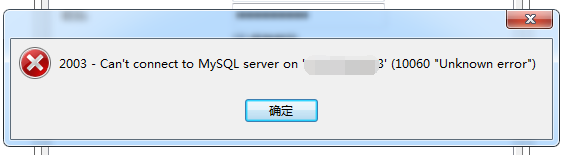
为解决这一问题,需要登陆MySQL后执行如下命令:
grant all privileges on *.* to root@'%' identified by '你的密码';
flush privileges;

第一行指令的%代表所有主机来源,password可以设置和本地mysql不同的密码,当然一般情况下相同即可,执行完上面的指令后mysql就可以从外网立即连接了,到这里mysql基本的安装配置就完成了。(前提是防火墙开放了3306端口访问权限)

























 376
376











 被折叠的 条评论
为什么被折叠?
被折叠的 条评论
为什么被折叠?








